Poissons d'avril

Tutorial original aquí
Tutorial original creado por Vérone el 20 de abril 2025
Gracias a las traductoras que hacen viajar mis tutos por el mundo.
No es necesario tener cuenta en Dropbox para descargar el material
Tutorial aquí
Material
Tubes realizados en la página Bing creador de imágenes
Yo he usado una imagen de Cat. Gracias
Filtros:
Kang
Máscara en Pinterest
Imágenes en Bing Creador de imágenes
Abrir la carpeta con el material y colocar la selección en la carpeta correspondiente de tu Psp o en aquella que tengas ruteada al programa.
Si quieres puedes ayudarte de la regla para situarte en la realización del tutorial
Marcador (Arrastra con el raton)

ETAPA 1: el fondo
- Abrir una imagen transparente de 900 x 600 pixeles
Llenar con el color blanco
2.Efectos_ Complementos_ Kang 4_Dayglo Lavalamp
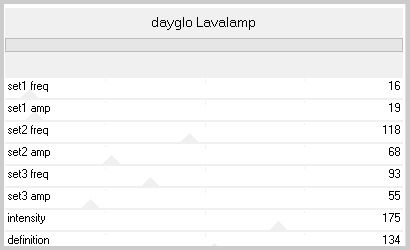
3.Efectos_ Complementos_ Adjust_Variations_Tons Moyens
2 clics sobre Darker después de clicar sobre los colores de vuestra elección
ETAPA 2: la máscara
1.Capas_ Nueva capa de trama
Selecciones_ Seleccionar todo
Abrir la máscara_ mask_vjf_constellation
Edición_ Copiar
Edición_ Pegar en la selección
Selecciones_ Anular selección
2.Capas_ Modo de Capas_ Pantalla
ETAPA 3: el pez
1.Activar la capa inferior en la pila de capas_ Capa de trama 1
Capas_ Duplicar
Capas_ Organizar_Enviar al frente
2.Efectos_ Efectos Geométricos_ Círculo
Modo de Borde_ Repetición
3.Selecciones_ Cargar o guardar selección_ Cargar selección del disco
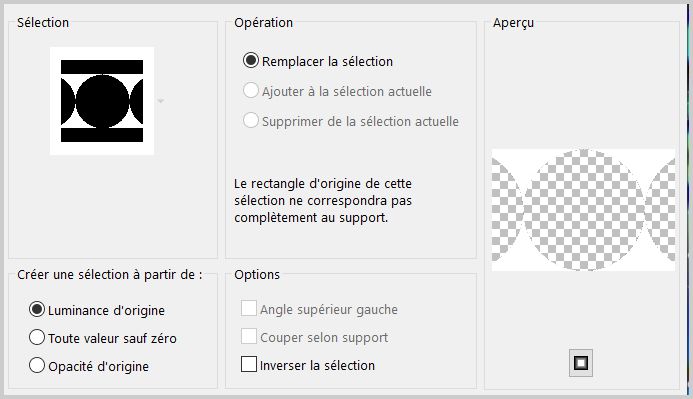
Edición_ Borrar
Selecciones_ Anular selección
4.Imagen_ Cambiar de tamaño_ Redimensionar al à 75% x 75%
(Todas las capas sin seleccionar)
5.Efectos_ Efectos Geométricos_ Esfera
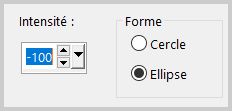
6.Activar la herramienta de selección_ Rectángulo_ Personalizada
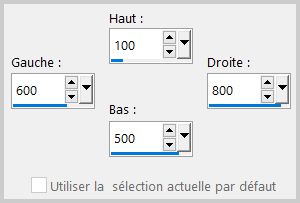
Edición_ Cortar
La selección se borrará, pero estará en el portapapeles
Selecciones_ Anular selección
7.Activar la herramienta de selección_ K_ Modo Escala
Escala horizontal = 145

8.Edición_ Pegar como nueva capa
(El ala está copiada y pegada)
Imagen_ Voltear horizontalmente
9.Imagen_ Cambiar de tamaño_ Redimensionar al à 100% x75%
(Todas las capas sin seleccionar)
(Proporciones sin seleccionar)
10.Imagen_ Rotación Libre_ Rotar 25º a la izquierda
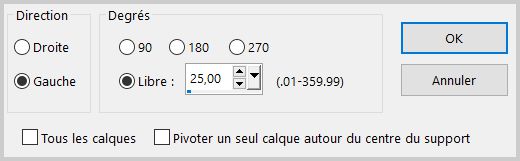
11.Efectos_ Efectos de la imagen_ Desplazamiento
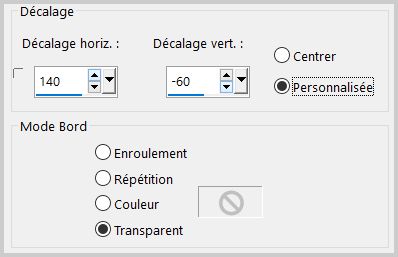
12.Efectos_ Efectos 3D_ Sombra
0_0_100_40 Negro
13.Fusionar con la capa inferior
14.Efectos_ Efectos de Distorsión_ Convexo
Intensidad_ 30%
15.Efectos_ Efectos 3D_ Sombra
0_0_100_40 Negro
16.Imagen_ Cambiar de tamaño_ Redimensionar al à 70% x70%
(Todas las capas sin seleccionar)
17.Activar la herramienta de selección_ K_ Modo Escala
Poner los valores siguientes
Horizontal_ 405
Vertical_ 7
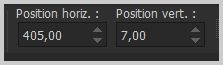
ETAPA 4: los pececillos
1.Capas_ Duplicar
Imagen_ Cambiar de tamaño_ Redimensionar al 70% x 70%
(Todas las capas sin seleccionar)
Activar la herramienta de selección_ K_ Modo Escala
Poner los valores siguientes
Horizontal_ 503
Vertical_274
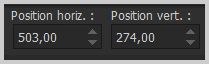
2. Capas_ Duplicar
Imagen_ Cambiar de tamaño_ Redimensionar al 70% x 70%
(Todas las capas sin seleccionar)
Activar la herramienta de selección_ K_ Modo Escala
Poner los valores siguientes
Horizontal_ 433
Vertical_447
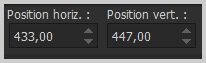
3. Capas_ Duplicar
Imagen_ Cambiar de tamaño_ Redimensionar al 70% x 70%
(Todas las capas sin seleccionar)
Activar la herramienta de selección_ K_ Modo Escala
Poner los valores siguientes
Horizontal_ 171
Vertical_46
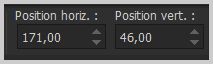
ETAPA 5: el personaje
Abrir el tube del personaje
Edición_ Copiar
Edición_ Pegar como nueva capa
Si es necesario redimensionar
Colocar en su sitio, en la esquina inferior izquierda
Efectos_ Efectos 3D_ Sombra
0_0_60_20 negro
ETAPA 6: La máscara de las bolas de los lados
1.Capas_ Nueva capa de trama
Selecciones_ Seleccionar todo
Abrir la máscara_ mask_vjf_bulles_cotes
Edición_ Copiar
Edición_ Pegar en la selección
Selecciones_ Anular selección
2.Capas_ Modo de Capas_ Pantalla
ETAPA 7: La máscara de las bolas centrales
1.Capas_ Nueva capa de trama
Selecciones_ Seleccionar todo
Abrir la máscara mask_vjf_bulles_centrales
Edición_ Copiar
Edición_ Pegar en la selección
Selecciones_ Anular selección
2.Capas_ Modo de Capas_ Pantalla
ETAPA 8: el marco
1. Capas_ Fusionar todo
Edición_ Copiar
2. Imagen_ Agregar bordes_ Simétrico 40 pixeles en el color de vuestro gusto
Selecciones_ Seleccionar todo
Selecciones_ Modificar_ Contraer_ 40 pixeles
Selecciones_ Invertir
Edición_ Pegar en la selección
3.Efectos_ Complementos_ Kang 4_Bubblecross Waves
Valores por defecto
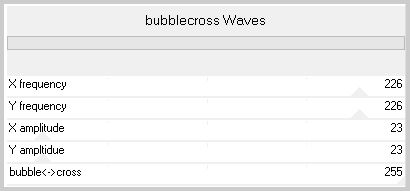
4.Efectos_ Complementos_ Kang 4_Emboss 1 Grave
Valores por defecto
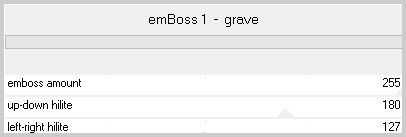
5.Ajustar_Nitidez_ Enfocar más
6.Selecciones_ Modificar_ Seleccionar bordes de selección.

Llenar con un color de vuestro gusto
7.Efectos_ Efectos 3D_ Biselado exterior
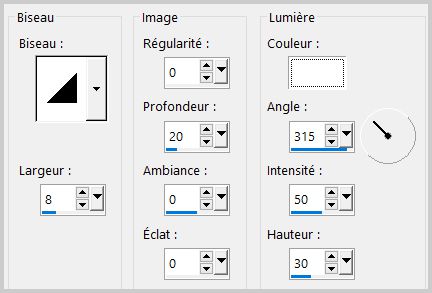
Selecciones_ Anular selección
8. Añadir vuestra firma
Capas_ Fusionar todo
Guardar en formato JPG optimizado
Gracias por haberlo hecho o interpretado
Este tutorial ha sido realizado por Vérone. Es una creación personal.
Cualquier parecido con otro no será más que coincidencia.
Prohibido su uso o divulgación sin el previo consentimiento de su autora
Concepción y realización © veroreves 2025
